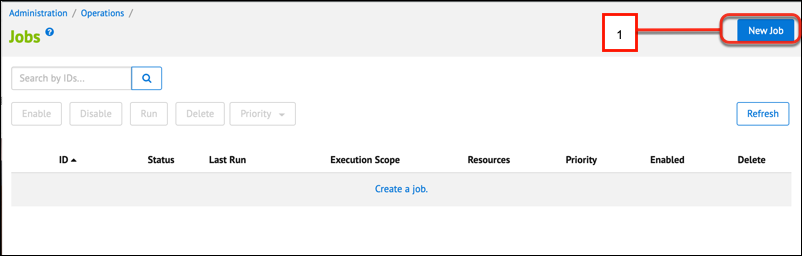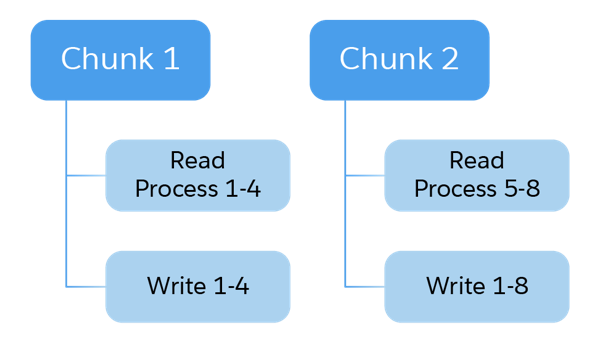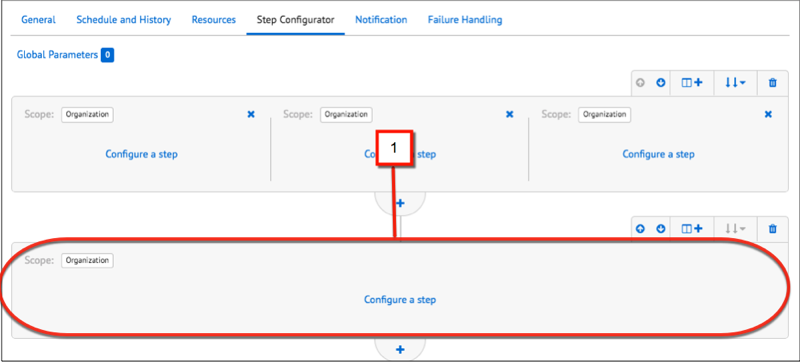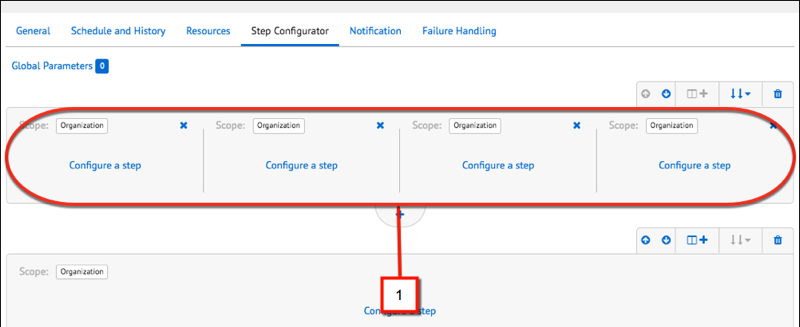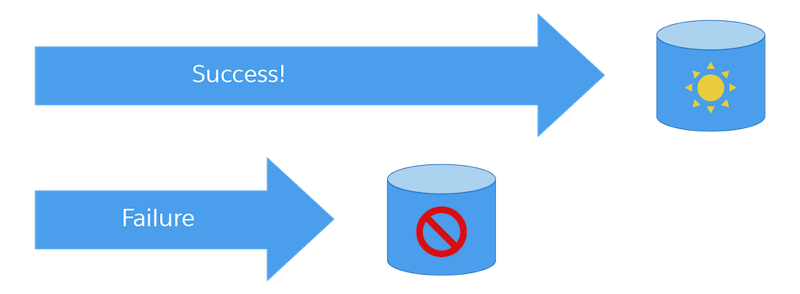学习目标
- 列出可用于检测作业问题的资源。
- 列出常规问题类型。
- 说明如何研究电子邮件通知错误。
- 说明纠正生产实例上的工作问题的最佳方法。
介绍
Cloud Kicks的管理员Linda Rosenberg了解到,最好在运行作业时主动将其配置为自动故障排除。当工作开始失败时,该退后一步并收集数据了,这样她就可以快速了解发生了什么。
一切顺利,一切都取决于她!
检测工作问题
主动的方法意味着她将所有作业配置为在运行时间超过指定时间时向管理员发送电子邮件。这消除了意外的因素。
有时,作业存在Salesforce B2C Commerce在日志中记录但实际上并未停止该作业的问题。如果这些错误持续存在并且很严重,她可以将处理添加到其作业管道中以检测并停止该作业。
她了解到,定期检查日志以识别问题(长期或其他问题)是一种好习惯。
电子邮件通知
Linda可以通过在单个计划或作业配置中设置值来配置电子邮件通知。为了简单起见,她对所有电子邮件通知使用相同的电子邮件模板。B2C Commerce以标准文本文件发送通知,包括:
- 发件人地址
- 列出
- 学科
- 主体
如果未将邮件服务器配置为发送错误通知,则可以查看日志文件。B2C Commerce在系统错误日志和syslog中记录错误。
工作问题
如果作业处于“正在运行”状态并且已获得至少一个锁,则Linda需要释放锁,然后她才能再次运行该作业。要解除锁定,她将使用Control Center停止并重新启动实例。她必须具有适当的凭据才能访问控制中心。
网络问题
如果作业因实例故障而终止,或者作业在完成过程中终止了一部分,则数据可能是更新数据和旧数据的混合。她应该再做这份工作。
资料错误
为了解决数据错误,她尝试以下操作。
| 恢复方法 | 描述 |
|---|---|
| 从另一个实例复制数据 | 如果在导入到生产中时遇到问题,并且登台具有可以回滚的正确数据,则这是最有用的。 |
| 导入后端系统产生的新提要 | 这是最常用的恢复方法。通常,您必须在后端系统中修复数据并生成新的提要。 |
| 使用导入提要档案中的数据 | 如果后端系统在生成提要时出现问题,这将非常有用。为了使这些数据可用,您必须具有一个归档提要和清理旧的归档提要的系统。 |
| 使用来自常规出口的数据 | 这对于生产系统上的数据(例如产品可用性)或直接导入生产中的数据(例如价格表)最有用。为了使这些数据可用,您必须创建一个导出所需数据的作业。
这对于仅存在于Business Manager中而不存在于后端系统中的数据(例如特定于Web的属性或URL属性)也很有用。 |